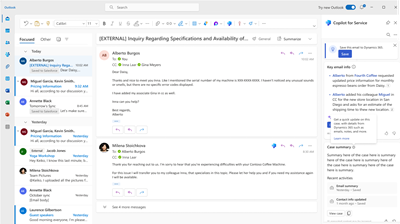E-postaları ve toplantıları CRM'nize kaydetme
Copilot for Service ile müşterilerinizle etkileşimlerinizi izlemek için Outlook e-postalarınızı ve toplantılarınızı müşteri ilişkileri yönetimi (CRM) sisteminizdeki servis taleplerine ve firmalara kolayca bağlayın. Ayrıca, CRM'de ilgili kişilerinizle ilgili etkinlikleri de görüntüleyebilirsiniz.
E-postaları ve toplantıları CRM'nize kaydetme
- Outlook'ta bir e-posta veya toplantı açtığınızda, Copilot for Service etkileşimi kaydetme seçeneğinin olduğu bir kart gösterir. Kaydet'i seçin.
- CRM olarak Dynamics 365 Customer Service kullanıyorsanız ve sunucu tarafı eşitlemesi etkinleştirilmemişse, bunu posta kutunuz için açmanız gerekir.
- Aşağıdaki seçeneklerden birini belirleyerek etkinliği bir kayda bağlayın:
- Etkinlikteki ilgili kişilerle ilgili firmalar ve servis talepleri.
- Yöneticiniz tarafından Copilot for Service'e eklenen herhangi türde başka bir kaydı bulmak ve bağlamak için arama kutusunu kullanın.
- Bağlamadan kaydedin. E-posta veya toplantı Kime, Bilgi ve Gizli alanlarındaki ilgili kişilerle ilişkilendirilmeye devam eder.
CRM'niz Customer Service ise e-postayı kaydettiğinizde bu kurallar uygulanır:
- Sunucu tarafı eşitlemesi açıksa ve Customer Service >Ayarlar>Kişiselleştirme Ayarları>E-posta>İzle açılır listesinde E-posta iletisi yok'u seçmediyseniz kaydedilen e-postaya verilen yanıtlar otomatik olarak CRM'ye kaydedilir.
- Taslak e-postalar ve randevular otomatik olarak CRM'ye kaydedilir.
- E-postalar gönderildikten sonra CRM'ye kaydedilir. Randevular hemen kaydedilir.
Not
- Paylaşılan posta kutularındaki Outlook etkileşimlerini kaydedemezsiniz.
- CRM'iniz olarak Salesforce olarak kullanıyorsanız taslak e-postaları ve randevuları Salesforce'a kaydedebilirsiniz. Kaydedilen e-postalara verilen yanıtlar ve kaydedilen etkinliklere ilişkin güncellemeler de otomatik olarak kaydedilmez.
İlgili etkinlikleri görüntüleme
İlgili öğeler kartı bağlı bir ilgili kişiden gelen son e-postaları ve yaklaşan toplantıları gösterir. Kartta varsayılan olarak üç etkinlik görebilirsiniz. İlgili öğeler'de bir e-posta veya toplantı seçtiğinizde bu, tarayıcınızda yeni bir sekmede açılır.
Sonraki adımlar
Önemli e-posta bilgileri alma ve yanıt taslakları oluşturma
İlgili e-postalar ve toplantılar ile servis talebi özetini görüntüleme
Teams konuşmasında CRM kayıtlarını paylaşma ve güncelleştirme
Geri Bildirim
Çok yakında: 2024 boyunca, içerik için geri bildirim mekanizması olarak GitHub Sorunları’nı kullanımdan kaldıracak ve yeni bir geri bildirim sistemiyle değiştireceğiz. Daha fazla bilgi için bkz. https://aka.ms/ContentUserFeedback.
Gönderin ve geri bildirimi görüntüleyin